Configuración de los parámetros del puente en el router RV34x
Objetivo
Este artículo pretende mostrarle cómo configurar el router RV34x para que esté en modo Bridge.
Introducción
Una red de área extensa (WAN) es una red que abarca un área amplia. Un usuario o una red de usuarios puede conectarse a Internet a través de un proveedor de servicios de Internet (ISP) que ofrece varios métodos para configurar un cliente con una conexión a Internet. Estos métodos pueden ser el protocolo de configuración dinámica de host (DHCP) automático, el protocolo de Internet estático (IP), el protocolo punto a punto sobre Ethernet (PPPoE), el protocolo de túnel punto a punto (PPTP), el protocolo de túnel de capa 2 (L2TP), el puente y la configuración automática de direcciones sin estado (SLAAC) para IPv6.
La configuración de la WAN correcta en el router es necesaria para configurar correctamente las conexiones de Internet según los requisitos y la configuración de la red. El ISP debe proporcionarle algunos parámetros WAN que se utilizarán en el router, como nombres de usuario, contraseñas, direcciones IP, máscara de red, puerta de enlace predeterminada y servidores DNS.
En esta situación, la configuración desde el ISP requiere que el router esté en modo Bridge para conectarse a Internet. Este tipo de conexión conecta dos o más redes independientes y habilita la comunicación entre ellas. Esto permitirá que las redes compartan recursos de red desde el router o servidor principal, dentro de sí mismas.
Al configurar el router en modo puente, su capacidad de ruteo se inhabilita automáticamente para evitar conflictos con las capacidades del router principal, que proviene del ISP. Esta configuración es ideal si utiliza el router como dispositivo adicional para ampliar una red ya existente, o si las capacidades de ruteo del router deben desactivarse para acomodar otros dispositivos o al jugar juegos en línea.
Dispositivos aplicables
- RV340
- RV340W
- RV345
- RV345P
Versión del software
- 1.0.02.16
Configurar modo puente
Paso 1. Acceda a la utilidad basada en web del router y elija WAN > WAN Settings.

Paso 2. En la tabla WAN, haga clic en el botón Agregar.
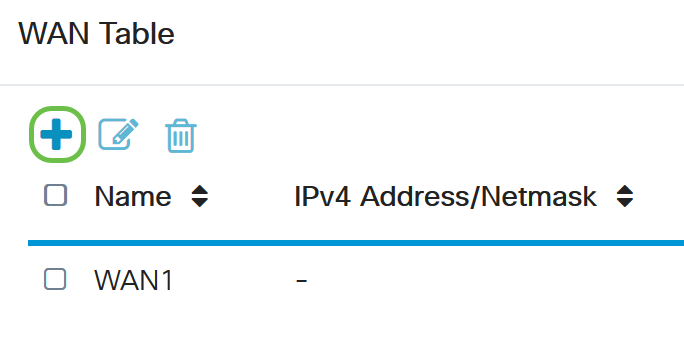
Paso 3. En la ventana Add/Edit WAN Sub-interface que aparece, haga clic en la interfaz WAN que desea configurar.
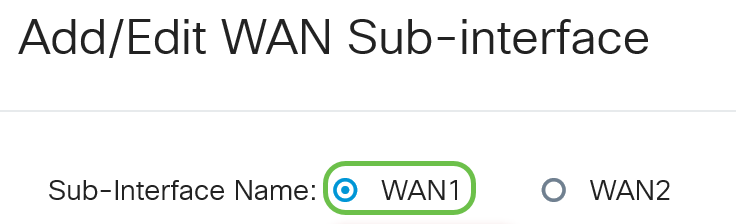
Nota: En este ejemplo, se elige WAN1. Esta es la configuración predeterminada.
Paso 4. Introduzca el ID de VLAN en el campo proporcionado. En este ejemplo, se utiliza 1.
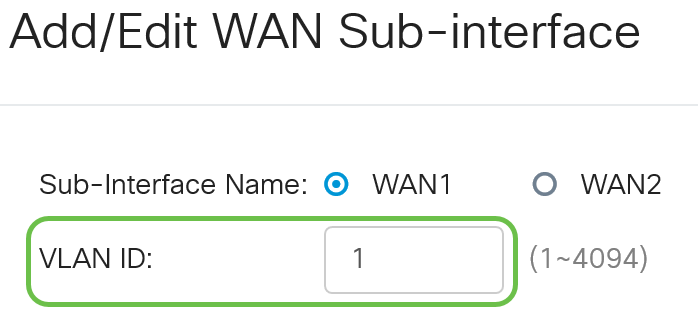
Nota: El área Sub-Interface Name (Nombre de subinterfaz) se actualiza automáticamente en función de la WAN y la ID de VLAN introducidas. En este ejemplo, se muestra WAN1.1 que indica WAN 1 y VLAN 1.
Paso 5. Haga clic en la pestaña IPv4.
Paso 6. Haga clic en el botón de opción Bridge para elegir el tipo de conexión.
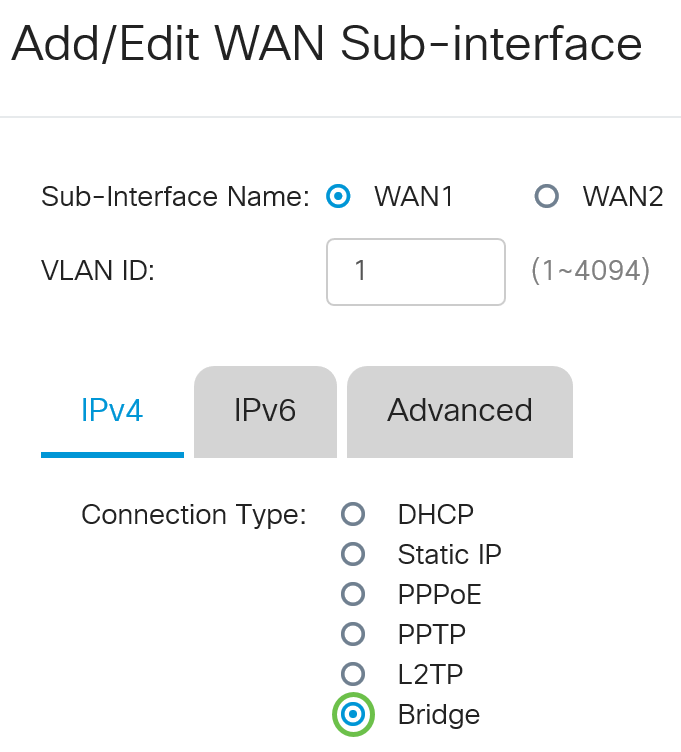
Paso 7. En Bridge Settings (Configuración de puente), haga clic en el menú desplegable Bridge to y elija a qué VLAN se conectará en puente.
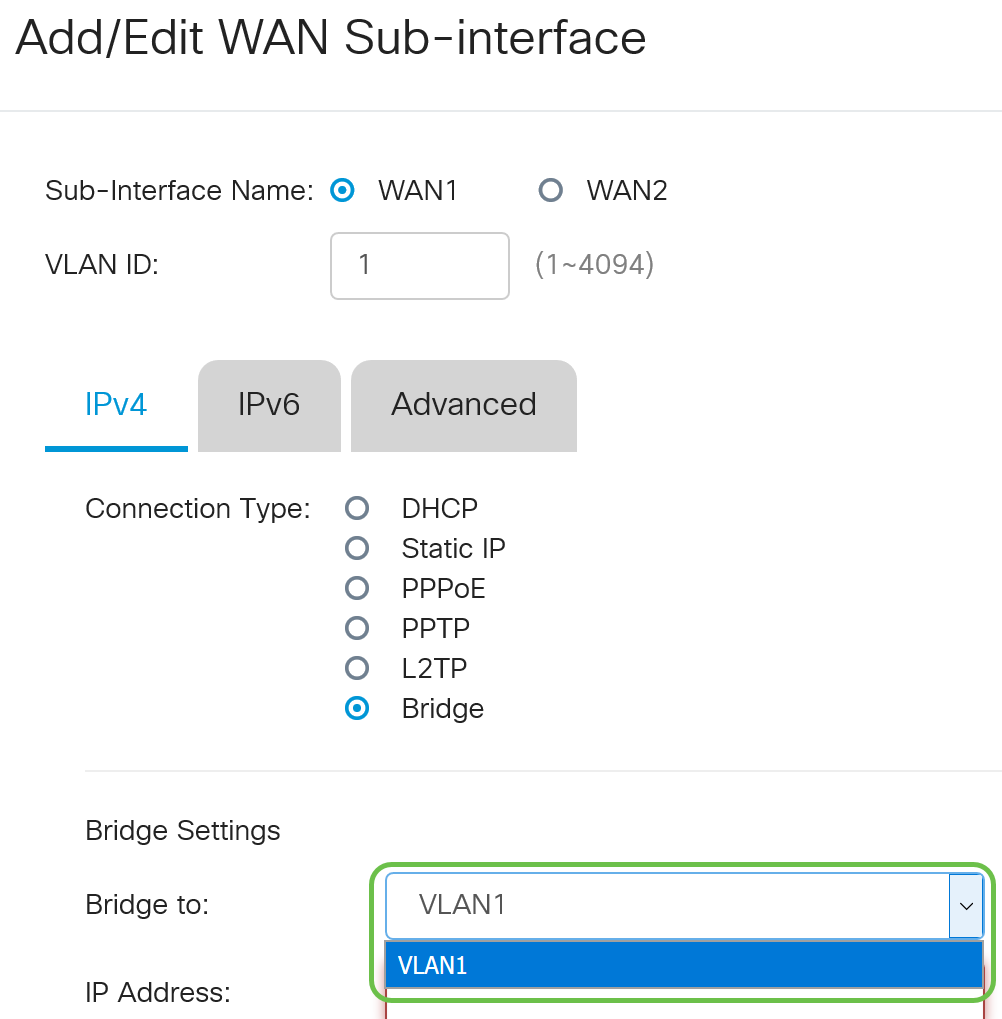
Nota: En este ejemplo, se elige VLAN1. Esta es la configuración predeterminada.
Paso 8. Introduzca la dirección IP del router en el campo proporcionado.
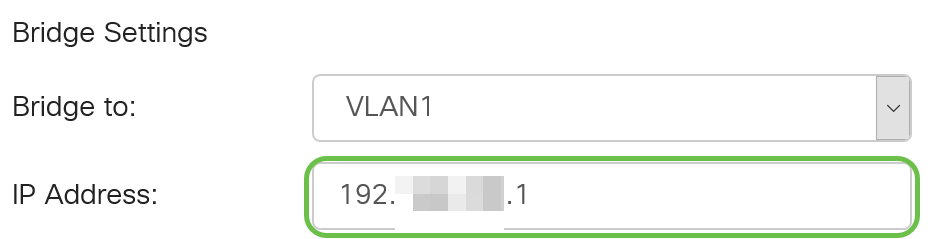
Nota: En este ejemplo, se utiliza 192.xxx.xxx.1.
Paso 9. Introduzca la máscara de red en el campo proporcionado.
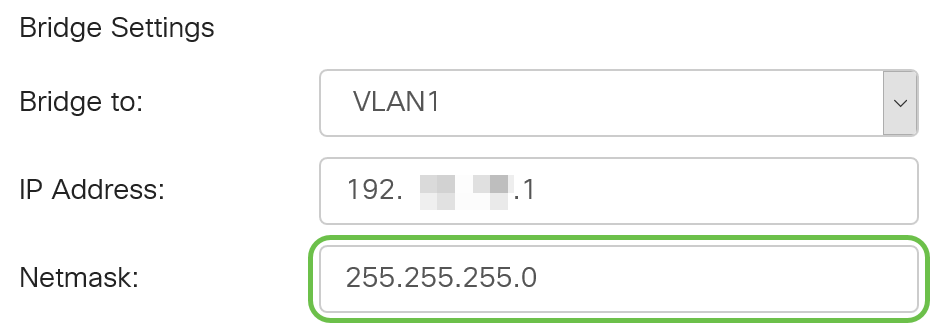
Nota: En este ejemplo, se utiliza 255.255.255.0.
Paso 10. Introduzca la dirección IP del router principal del ISP en el campo Default Gateway.
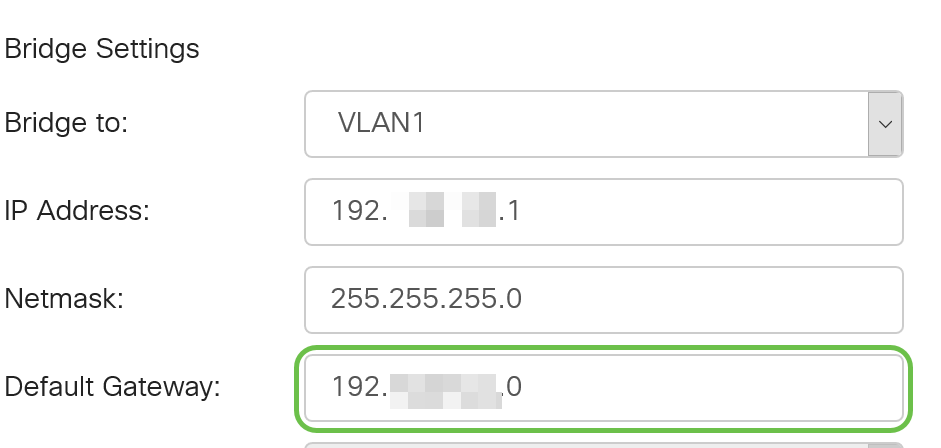
Nota: En este ejemplo, se utiliza 192.xxx.xxx.0.
Paso 11. Ingrese el primer DNS estático en el campo Static DNS 1 .

Nota: En este ejemplo, se utiliza 192.xxx.xxx.0.
Paso 12. (Opcional) Introduzca el segundo DNS estático en el campo Static DNS 2 .

Nota: En este ejemplo, se utiliza 192.xxx.xxx.2.
Paso 13. Haga clic en Apply (Aplicar).
Ahora ha configurado correctamente los parámetros de WAN del router RV34x en Bridge.
 Comentarios
Comentarios